Ważne zadania konserwacyjne WordPress do regularnego wdrażania
Opublikowany: 2020-03-24Zastanawiasz się, jakie zadania konserwacyjne WordPressa musisz wykonywać regularnie? Często większość użytkowników WordPressa nie podejmuje zadań konserwacyjnych i kontroli po uruchomieniu strony internetowej, dopóki coś się nie zepsuje. Możesz jednak zapewnić najlepszą wydajność swojej witryny WordPress, podejmując regularne zadania konserwacyjne.
Tutaj dowiesz się o 13 ważnych zadaniach związanych z utrzymaniem WordPressa, aby zadbać o swoją witrynę WordPress. Czytaj dalej, aby zapoznać się z naszą przydatną listą kontrolną zadań konserwacyjnych WordPress.
Dlaczego wykonywać zadania konserwacyjne WordPress?
Czy wiesz, że Twoja witryna WordPress to silny system składający się z różnych części? Te części obejmują motywy, wtyczki, rdzeń WordPress i hosting. Poza tym dołączasz treść, która zawiera tekst i obrazy. Wszystko to tworzy stronę internetową, z której korzystają Twoi klienci i odwiedzający.
Niemniej jednak musisz dbać o ten system, aby zapewnić maksymalną wydajność swojej witryny. Aby Twoja witryna działała jak najlepiej, musisz od czasu do czasu wykonywać kilka zadań konserwacyjnych.
Jak często wykonywać zadania konserwacyjne WordPress?
Czy Twoja strona internetowa ma duży ruch? Jeśli tak, to co trzy miesiące musisz wykonywać zadania konserwacyjne WordPressa. Wręcz przeciwnie, jeśli jest to mniejsza witryna, która ma niską zawartość i ruch, wykonuj zadania konserwacyjne co sześć miesięcy .
Oto ważne zadania konserwacyjne WordPressa, które powinieneś wykonać:
1. Wykonaj pełną kopię zapasową swojej witryny
Jednym z najważniejszych narzędzi WordPress do Twojej dyspozycji są kopie zapasowe. Możesz użyć dowolnej z wielu niesamowitych wtyczek do tworzenia kopii zapasowych WordPress, aby zautomatyzować proces tworzenia kopii zapasowej WordPress. Niemniej jednak w niektórych przypadkach rozwiązanie do tworzenia kopii zapasowych może nagle przestać działać bez powiadomienia.
Często powinieneś wykonać pełną kopię zapasową witryny , ręcznie uruchamiając wtyczkę do tworzenia kopii zapasowych, ponieważ jest to jedno z zadań konserwacyjnych WordPress. Następnie należy sprawdzić, czy pliki kopii zapasowej są dobrze przechowywane w wybranej lokalizacji zdalnej. Na przykład Dysk Google, Dropbox i inne.
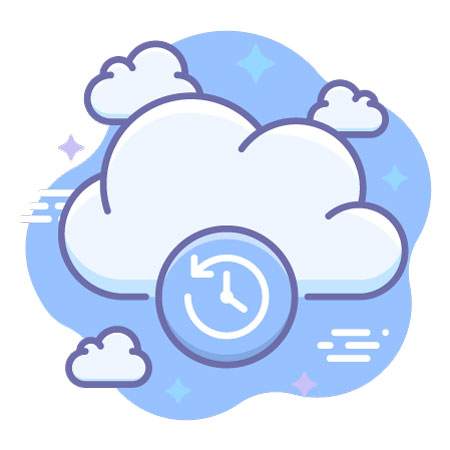
2. Uruchom testy wydajności
Większość użytkowników WordPressa optymalizuje wydajność swojej witryny podczas uruchamiania, a następnie zapomina o tym. Jednocześnie stale instalują nowe wtyczki, zmieniają motyw i dodają nowe treści. W rezultacie mogą wpływać na wydajność Twojej witryny.
Jeśli chodzi o wyszukiwarki, szybsze strony internetowe mają większą wydajność. Poza tym szybsze strony internetowe zapewniają dobre wrażenia użytkownika. Dlatego musisz regularnie sprawdzać wydajność swojej witryny.
Jednak podczas sprawdzania wydajności witryny nie należy ograniczać się do ulepszania strony głównej. Zamiast tego musisz również przetestować wszystkie najważniejsze strony i najpopularniejsze treści.
3. Zmień wszystkie swoje hasła WordPress
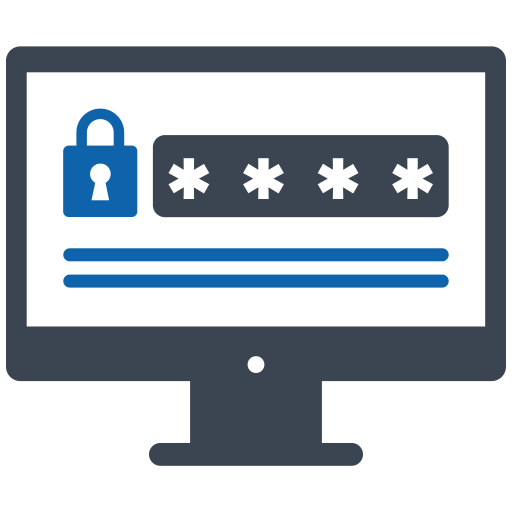
Twoim pierwszym zabezpieczeniem przed niezweryfikowanym dostępem do Twojej witryny WordPress są hasła. Dlatego powinieneś upewnić się, że wszystkie Twoje konta internetowe mają potężne, unikalne hasła . Konta te obejmują Twoją bazę danych, konta FTP i witrynę WordPress.
Niemniej jednak, jeśli zdarzy ci się użyć potężnych, ale zhakowanych haseł, możesz tego nie zauważyć. Z tego powodu specjaliści od zabezpieczeń WordPressa sugerują regularne zmienianie haseł WordPress . Są to hasła do bazy danych WP, kont SSH LUB FTP i obszaru administracyjnego WP.
Helpbot to agencja wsparcia WordPress, która zapewnia proaktywne Utrzymanie witryny WordPress i profesjonalne usługi wsparcia WordPress dla właścicieli witryn należących do różnych nisz biznesowych. Uzyskaj wsparcie 24x7 WordPress , aby naprawić typowe błędy WordPress.
4. Znajdź i napraw uszkodzone linki
Gdy Twoja witryna zacznie się rozwijać, zauważysz, że niektóre zewnętrzne witryny przestały działać, ale połączyłeś z nimi swoje starsze artykuły. Podczas gdy inni znikają, niektórzy mogli przenieść się w inne miejsca.
W rzeczywistości problem uszkodzonych linków nie ogranicza się tylko do linków zewnętrznych. W niektórych przypadkach możesz błędnie wpisać swoje osobiste linki lub przypadkowo dodać linki o złym formacie i uszkodzonych obrazach. Wpływa to na wyświetlenia strony i współczynnik odrzuceń Twojej witryny. Ponadto zapewnia użytkownikom złe wrażenia użytkownika.
Niemniej jednak jedną z najlepszych czynności konserwacyjnych WordPressa jest sprawdzanie i naprawianie uszkodzonych linków w Twojej witrynie .
5. Zoptymalizuj obrazy w swojej witrynie
Szybkość ładowania strony spada, ponieważ ładowanie obrazów zajmuje trochę czasu. Jednak niektóre z nich odkryjesz podczas testu wydajności swojej witryny. Bez wątpienia nie znajdziesz ich w mniej popularnych artykułach. Jeśli masz wieloautorską witrynę WP, dobrze jest zauważyć, że niektórzy autorzy mniej dbają o rozmiary obrazów.
Niemniej jednak możesz unieważnić ten problem, dodając przegląd multimediów i bibliotek obrazów na liście kontrolnej konserwacji WP. Upewnij się, że wykonujesz ten test, aby wykryć obraz o większych rozmiarach lub taki, który możesz zmniejszyć.
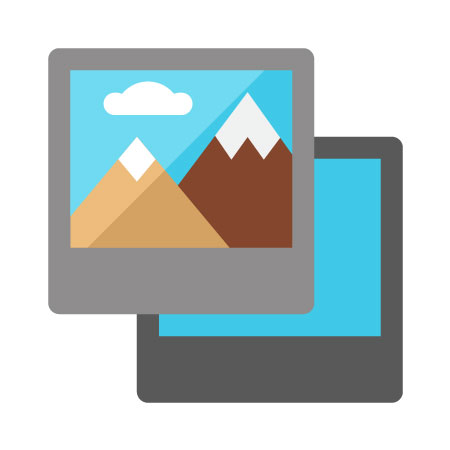
6. Sprawdź i zaktualizuj wszystkie swoje pliki WordPress
WordPress posiada wbudowany system zarządzania aktualizacjami motywów, wtyczek i rdzenia WordPress. Rzeczywiście, upewnij się, że Twoje motywy i wtyczki pozostaną zaktualizowane i że korzystasz z najnowszej wersji WordPress.

Jednak w niektórych przypadkach możesz przegapić aktualizację. Na przykład, jeśli licencja na motyw lub wtyczkę premium wygaśnie i nie można przetestować aktualizacji. Możesz ręcznie sprawdzić najnowsze aktualizacje, odwiedzając stronę Aktualizacje WordPress. Następnie przejrzyj każdy ze swoich motywów i wtyczek, aby upewnić się, że korzystają z najnowszej wersji.
7. Znajdź i napraw błędy 404
Jeśli użytkownik zażąda nieistniejącej strony w Twojej witrynie, WordPress wyświetli stronę błędu 404. Nie powinieneś martwić się błędami 404 wynikającymi z błędnego wpisania adresu, ponieważ są one normalne.
Wręcz przeciwnie, błędy 404, które występują z powodu nieistniejącej strony, mogą powodować złe wrażenia użytkownika. Z tego powodu musisz śledzić strony błędów 404, a następnie przekierować je na swoją witrynę WordPress.
8. Rozwiązywanie problemów z zadaniami konserwacji WordPress
Wiele zadań konserwacyjnych WordPress jest bezpiecznych i nie może wpływać na normalne funkcjonowanie Twojej witryny. Mimo to niektóre mogą spowolnić działanie Twojej witryny, na przykład wtyczka optymalizatora obrazu lub znajdowanie uszkodzonych linków.
Prowadzisz witrynę testową? Jeśli tak, możesz wykonywać swoje zadania konserwacyjne w tym miejscu, a następnie wprowadzać je w życie. Niemniej jednak większość użytkowników WordPressa nie prowadzi witryny pomostowej. W takim przypadku należy spodziewać się chwilowego spowolnienia witryny, a także nieoczekiwanych błędów.
Najlepszym sposobem radzenia sobie z takimi problemami jest przełączenie witryny WP w tryb konserwacji. Poza tym możesz wykonywać te zadania również wtedy, gdy Twoja witryna ma niski ruch.
9. Zoptymalizuj swoją bazę danych WordPress
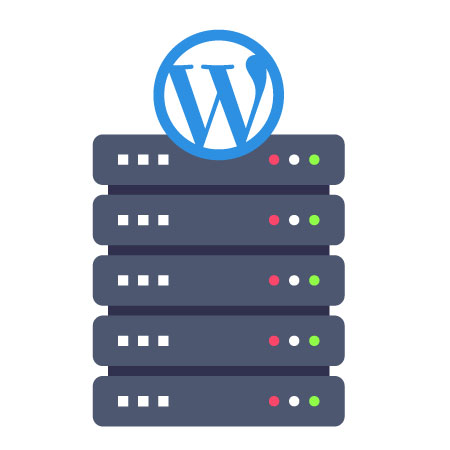
Większość Twoich danych w WordPressie jest przechowywana w Twojej bazie danych WordPress. Baza danych zawiera wszystkie Twoje ustawienia, użytkowników, komentarze i zawartość.
Jednak Twoja baza danych może z czasem przechowywać wiele mniej przydatnych danych. W rezultacie zwiększa to rozmiary kopii zapasowych WordPressa, co może wpływać na przywracanie kopii zapasowych, pobieranie i przesyłanie.
Optymalizacja bazy danych WordPress daje możliwość zwiększenia wydajności bazy danych, defragmentacji tabel i uporządkowania bałaganu.
10. Sprawdź i usuń spamowe komentarze
Czy używasz Akismet do kontrolowania spamu w komentarzach w WordPressie? Jeśli tak, automatycznie upewni się, że kolejka moderowania komentarzy nie zawiera spamu.
Niemniej jednak w niektórych przypadkach Akismet może oznaczyć prawdziwy komentarz jako spam. Z tego powodu powinieneś od czasu do czasu sprawdzić komentarze spamowe. Gwarantuje to, że nie masz prawdziwych komentarzy oznaczonych przez pomyłkę jako spam.
Po weryfikacji możesz teraz bezpiecznie usunąć wszystkie komentarze spamowe ze swojej witryny. Jeśli komentarze spamowe są w tysiącach, użyj metody wsadowej, aby usunąć wszystkie komentarze spamowe.
Chociaż usuwanie komentarzy spamowych może nie poprawić wydajności Twojej witryny, zapewnia to, że wszystkie komentarze są autentyczne, a zatem jest to jedno z ważnych zadań związanych z konserwacją WordPress.
11. Przejrzyj swoje dzienniki bezpieczeństwa WordPress
Czy wiesz, że niektórzy użytkownicy WordPressa nie zauważają, że ich witryna została zhakowana, dopóki ich ranking nie spadnie lub stanie się wolniejszy?
Niektóre niezbędne środki bezpieczeństwa, które należy podjąć, obejmują ręczne tworzenie kopii zapasowych i zmianę haseł. Oprócz tych proaktywnych środków należy również przejrzeć dzienniki błędów i dostęp do witryny, aby sprawdzić, czy nie ma nietypowych działań.
Alternatywnie możesz użyć wtyczki Sucuri. Ta wtyczka bezpieczeństwa witryny zapewnia zaporę sieciową, aby zabezpieczyć witrynę przed typowymi zagrożeniami.
12. Przetestuj swoje formularze WordPress
Tworzenie atrakcyjnych formularzy w witrynie za pomocą wtyczek do tworzenia formularzy WordPress, takich jak WPForms, jest łatwe. Jednak w niektórych przypadkach te formularze mogą przestać wysyłać wiadomości e-mail z powodu nagłego zatrzymania z powodu błędnej konfiguracji dostawcy poczty e-mail lub serwera hostingowego.
Dlatego powinieneś sprawdzić wszystkie formularze w swojej witrynie, aby upewnić się, że działają prawidłowo. W przypadku, gdy któryś z Twoich formularzy nie działa, musisz sprawdzić, jak naprawić błąd WordPress nie wysyłający wiadomości e-mail.
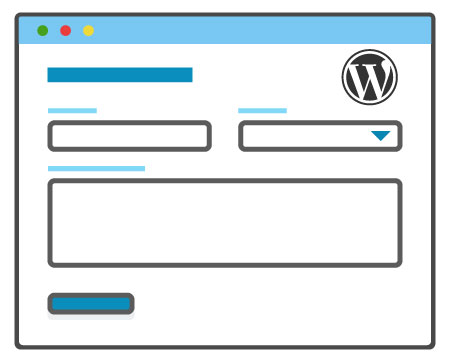
13. Przeprowadź szczegółowy audyt treści i SEO
Jednym z najważniejszych zadań związanych z konserwacją WordPressa jest szczegółowy przegląd treści. Tutaj korzystasz z danych Google Analytics i Google Search Console.
Dane Google Analytics informują Cię o źródle odwiedzających, a także o ich aktywności na Twojej stronie. Dzięki tym danym możesz poznać swoje treści, które przyciągają użytkowników do Twojej witryny, ale nie przekształcają ich w subskrybentów lub klientów.
Z drugiej strony Google Search Console wskazuje Analitykę Wyszukiwania, która pomaga uzyskać słowa kluczowe wyszukiwania, które plasują Twoją witrynę w wynikach wyszukiwania. Dlatego używasz go do wyświetlania słów kluczowych, które mogą zwiększyć ranking Twojej witryny, aktualizując takie artykuły.
Wtyczka Yoast SEO może pomóc w ustawieniu określonych słów kluczowych, takich jak słowo kluczowe. Z kolei analizuje to słowo kluczowe w treści.
Ponadto możesz ulepszyć swoje treści, dodając obrazy, nowe informacje i wewnętrzne linki, nawet jeśli Twój wynik SEO jest doskonały.
Wniosek
WordPress ma miliony użytkowników na całym świecie. Z tego powodu ma wiele zagrożeń ze strony atakujących, a także jest podatny na błędy. Aby zapewnić prawidłowe działanie witryny WordPress, musisz regularnie wykonywać wyżej wymienione zadania konserwacyjne WordPress. Mam nadzieję, że nasza lista kontrolna konserwacji WordPress pomogła Ci w wykonywaniu zaplanowanych zadań konserwacyjnych WordPress.
Jeśli masz jakieś uwagi, pytania lub sugestie dotyczące kluczowych zadań związanych z utrzymaniem WordPressa do regularnego wdrażania, skorzystaj z naszej sekcji komentarzy.
